默认已经在VMware上安装了系统为CentOS7的三台机器,并且设置了三台机器静态IP地址。
如果对设置静态IP地址不熟悉,可以参考博主另外一篇博客。
https://blog.csdn.net/zgf605506394/article/details/87781296
-
下载java,下载hadoop
博主主机是Windows,所以直接在官网下载,通过WinSCP直接传到CentOS系统中- java下载地址:
https://www.oracle.com/technetwork/java/javase/downloads/jdk8-downloads-2133151.html
- hadoop下载
https://www.apache.org/dyn/closer.cgi/hadoop/common/hadoop-2.8.5/hadoop-2.8.5.tar.gz
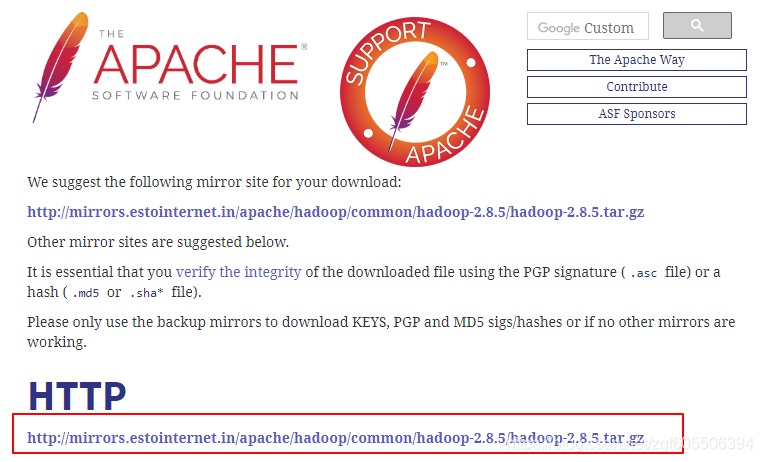
- WinSCP传到CentOS系统中,分别在CentOS下,/opt/下创建java,hadoop文件夹。三个虚拟机都需要做。
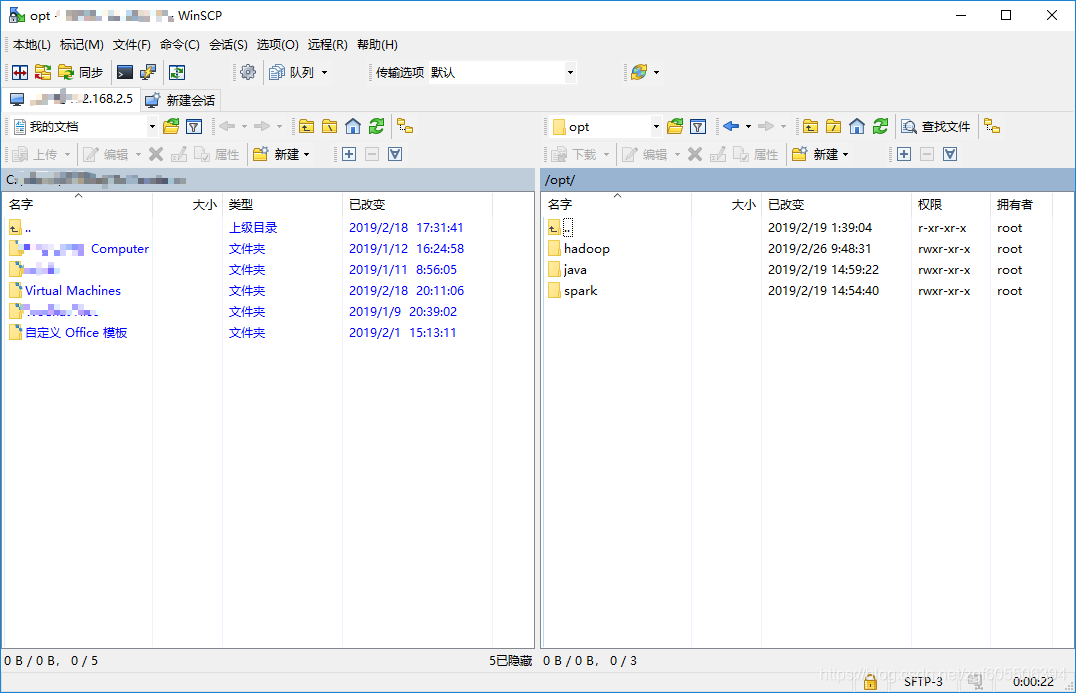
- java下载地址:
-
实现3个虚拟机ssh免密码登录
- 修改3台机器的/etc/hosts文件,文件如下:

- 给3个机器生成秘钥文件
ssh-keygen -t rsa -P ‘’
默认,回车,保存到/root/.ssh目录下 - 把3台机器生成的秘钥文件保存到master机器的authorized_keys文件
touch /root/.ssh/authorized_keysscp 命令把两台slave机器的id_rsa.pub文件发送到master机器/root/.ssh目录下
把三个文件内容合并到authorized-keys文件cat id_rsa.pub id_rsa_slave1.pub id_rsa_slave2.pub authorized_keys- 将authorized_keys文件复制到其他机器
- 测试使用ssh无密码登录
ssh slave1
ssh slave2
记得exit退出,不然还是在另外一台机器操作。
- 修改3台机器的/etc/hosts文件,文件如下:
-
安装jdk和hadoop
-
安装jdk
-
安装hadoop
注意: 3台机器上都需要重复下面所讲的步骤。-
上载文件并解压缩
在opt目录下新建一个名为hadoop的目录,并将下载得到的hadoop-2.8.0.tar上载到该目录下进入到该目录,执行命令:
-
cd /opt/hadoop执行解压命令: -
tar -xvf hadoop-2.8.5.tar.gz
说明:3台机器都要进行上述操作,解压缩后得到一个名为hadoop-2.8.5的目录。,重命名为hadoop2.8.
2. 新建几个目录
在/root目录下新建几个目录,复制粘贴执行下面的命令:
mkdir /root/hadoop
mkdir /root/hadoop/tmp
mkdir /root/hadoop/var
mkdir /root/hadoop/dfs
mkdir /root/hadoop/dfs/name
mkdir /root/hadoop/dfs/data
3.2.3 修改etc/hadoop中的一系列配置文件
修改/opt/hadoop/hadoop2.8/etc/hadoop目录内的一系列文件。
3.2.3.1 修改core-site.xml
修改/opt/hadoop/hadoop-2.8.0/etc/hadoop/core-site.xml文件
在节点内加入配置:
<property>
<name>hadoop.tmp.dir</name>
<value>/root/hadoop/tmp</value>
<description>Abase for other temporary directories.</description>
</property>
<property>
<name>fs.default.name</name>
<value>hdfs://hserver1:9000</value>
</property>
</configuration>
3.2.3.2 修改hadoop-env.sh
修改/opt/hadoop/hadoop-2.8.0/etc/hadoop/hadoop-env.sh文件
将export JAVA_HOME=${JAVA_HOME}
修改为:
export JAVA_HOME=/opt/java/jdk1.8
说明:修改为自己的JDK路径,这个一定要这样修改,不然会报错
另外,还需要修改
export HADOOP_OPTS="-Djava.library.path=${HADOOP_HOME}/lib/native/"
不然,在启动hadoop的时候,会有警告,WARN util.NativeCodeLoader: Unable to load native-hadoop library for your platform… using builtin-java classes where applicable
3.2.3.3 修改hdfs-site.xml
修改/opt/hadoop/hadoop2.8/etc/hadoop/hdfs-site.xml文件
在<configuration>节点内加入配置:
<property>
<name>dfs.name.dir</name>
<value>/root/hadoop/dfs/name</value>
<description>Path on the local filesystem where theNameNode stores the namespace and transactions logs persistently.</description>
</property>
<property>
<name>dfs.data.dir</name>
<value>/root/hadoop/dfs/data</value>
<description>Comma separated list of paths on the localfilesystem of a DataNode where it should store its blocks.</description>
</property>
<property>
<name>dfs.replication</name>
<value>2</value>
</property>
<property>
<name>dfs.permissions</name>
<value>false</value>
<description>need not permissions</description>
</property>
说明:dfs.permissions配置为false后,可以允许不要检查权限就生成dfs上的文件,方便倒是方便了,但是你需要防止误删除,请将它设置为true,或者直接将该property节点删除,因为默认就是true。
3.2.3.4 新建并且修改mapred-site.xml
在该版本中,有一个名为mapred-site.xml.template的文件,复制该文件,然后改名为mapred-site.xml,命令是:
[plain] view plain copy
cp /opt/hadoop/hadoop2.8/etc/hadoop/mapred-site.xml.template /opt/hadoop/hadoop2.8/etc/hadoop/mapred-site.xml
修改这个新建的mapred-site.xml文件,在节点内加入配置:
<property>
<name>mapred.job.tracker</name>
<value>hserver1:49001</value>
</property>
<property>
<name>mapred.local.dir</name>
<value>/root/hadoop/var</value>
</property>
<property>
<name>mapreduce.framework.name</name>
<value>yarn</value>
</property>
3.2.3.5 修改slaves文件
修改/opt/hadoop/hadoop2.8/etc/hadoop/slaves文件,将里面的localhost删除,添加如下内容:
slave1
slave2
3.2.3.6 修改yarn-site.xml文件
修改/opt/hadoop/hadoop2.8/etc/hadoop/yarn-site.xml文件,
在节点内加入配置(注意了,内存根据机器配置越大越好,我这里只配2个G是因为机器不行):
<property>
<name>yarn.resourcemanager.hostname</name>
<value>hserver1</value>
</property>
<property>
<description>The address of the applications manager interface in the RM.</description>
<name>yarn.resourcemanager.address</name>
<value>${yarn.resourcemanager.hostname}:8032</value>
</property>
<property>
<description>The address of the scheduler interface.</description>
<name>yarn.resourcemanager.scheduler.address</name>
<value>${yarn.resourcemanager.hostname}:8030</value>
</property>
<property>
<description>The http address of the RM web application.</description>
<name>yarn.resourcemanager.webapp.address</name>
<value>${yarn.resourcemanager.hostname}:8088</value>
</property>
<property>
<description>The https adddress of the RM web application.</description>
<name>yarn.resourcemanager.webapp.https.address</name>
<value>${yarn.resourcemanager.hostname}:8090</value>
</property>
<property>
<name>yarn.resourcemanager.resource-tracker.address</name>
<value>${yarn.resourcemanager.hostname}:8031</value>
</property>
<property>
<description>The address of the RM admin interface.</description>
<name>yarn.resourcemanager.admin.address</name>
<value>${yarn.resourcemanager.hostname}:8033</value>
</property>
<property>
<name>yarn.nodemanager.aux-services</name>
<value>mapreduce_shuffle</value>
</property>
<property>
<name>yarn.scheduler.maximum-allocation-mb</name>
<value>2048</value>
<discription>每个节点可用内存,单位MB,默认8182MB</discription>
</property>
<property>
<name>yarn.nodemanager.vmem-pmem-ratio</name>
<value>2.1</value>
</property>
<property>
<name>yarn.nodemanager.resource.memory-mb</name>
<value>2048</value>
</property>
<property>
<name>yarn.nodemanager.vmem-check-enabled</name>
<value>false</value>
</property>
说明:yarn.nodemanager.vmem-check-enabled这个的意思是忽略虚拟内存的检查,如果你是安装在虚拟机上,这个配置很有用,配上去之后后续操作不容易出问题。如果是实体机上,并且内存够多,可以将这个配置去掉。
4启动hadoop
4.1在namenode上执行初始化
因为master是namenode,slave1和slave2都是datanode,所以只需要对master进行初始化操作,也就是对hdfs进行格式化。
进入到master这台机器的/opt/hadoop/hadoop2.8/bin目录
执行初始化脚本,也就是执行命令:
./hadoop namenode -format
稍等几秒,不报错的话,即可执行成功
格式化成功后,可以在看到在/root/hadoop/dfs/name/目录多了一个current目录,而且该目录内有一系列文件
4.2在namenode上执行启动命令
因为master是namenode,slave1和slave2都是datanode,所以只需要再master上执行启动命令即可。
进入到master这台机器的/opt/hadoop/hadoop2.8/sbin目录
执行初始化脚本,也就是执行命令:
./start-all.sh
第一次执行上面的启动命令,会需要我们进行交互操作,在问答界面上输入yes回车
5测试hadoop
haddoop启动了,需要测试一下hadoop是否正常。
执行命令,关闭防火墙,CentOS7下,命令是:
systemctl stop firewalld.service
master是我们的namanode,该机器的IP是192.168.2.5,在本地电脑访问如下地址:
自动跳转到了overview页面
在本地浏览器里访问如下地址:
http://192.168.2.5:8088
自动跳转到了cluster页面